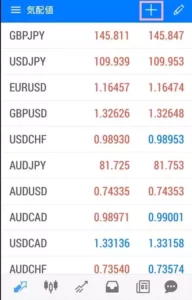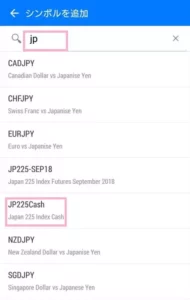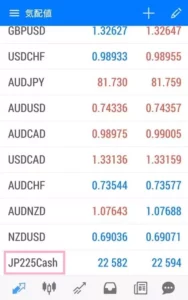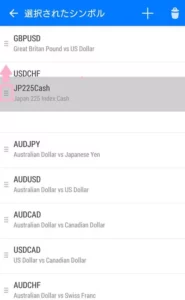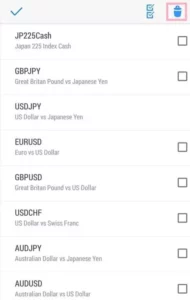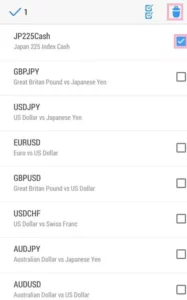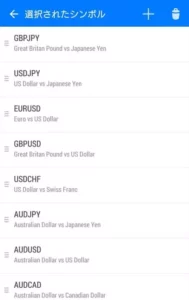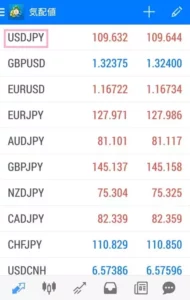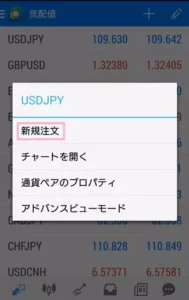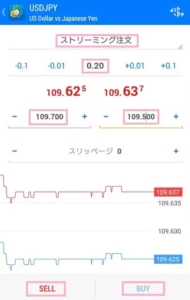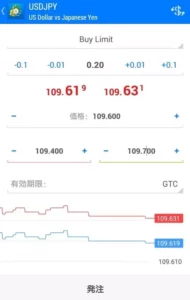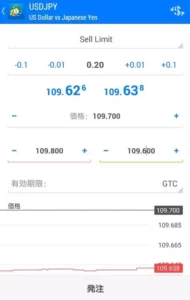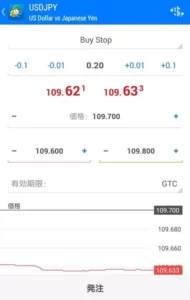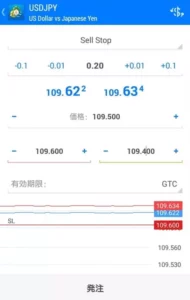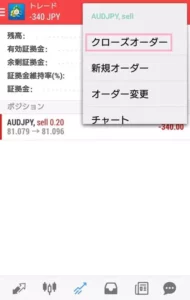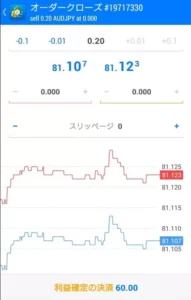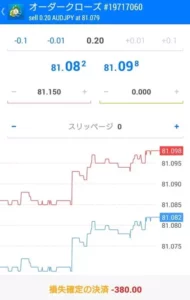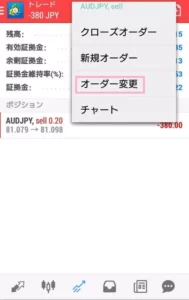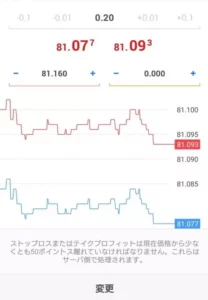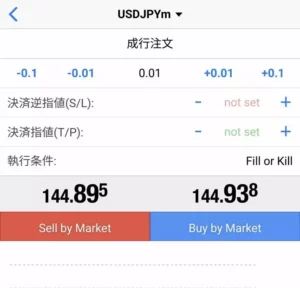目次
使わないと損をする最強海外FXキャッシュバックサイトTariTali
最強キャッシュバックサイトTariTali
MT4(MetaTrader4/メタトレーダー4)アプリの使い方
多くの海外FX業者で採用されているため、一度使い方を覚えれば色々な業者で取引できるようになる業界標準ツールのMT4/MT5。
この記事ではMT4のスマートフォンアプリでの注文・決済の方法を解説します。
MetaTraderアプリに新しい金融商品を追加する方法
海外FX業者ではアカウント接続後に最初から用意されている通貨ペアは固定なので、
必要な通貨ペア・商品を追加していく必要があります。
50音順でAUD通貨ペアが最初から大量に用意されていることが多い、ぶっちゃけ要らない…。
ここではMT5を例として使いますが、MT4でも方法は同じです。
- 『気配値一覧』の右上の『+』(プラス)アイコンをタップ
日経平均が追加されました。
日経平均(NIKKEI225)の実測スプレッド/レバレッジ比較
気配値一覧にある金融商品の並べ替え
- 右上のえんぴつアイコンをタップ後、各金融商品の三本ラインをスワイプすることで並べ替えが可能
気配値一覧にある金融商品の削除
- 気配値一覧の右上のゴミ箱アイコンをタップ
- 削除したい金融商品をチェック後、もう一度ゴミ箱アイコンをタップ
- チェックした金融商品が削除される
MT4アプリの新規注文方法
- 画面下の一番左のアイコンをタップし、『気配値』一覧から目当ての取引ペア(金融商品)をタップ
- 『新規注文』をタップ
ストリーミング(成行)注文
初期状態ではストリーミング(成行)注文が選択されています。
- 『ストリーミング注文』の下の数字(画像では0.20)で購入単位を調整
- 損切りする数値を決めておく場合は画像では109.700となっている箇所に数値を入力
- 利確する数値を決めておく場合は画像では109.500となっている箇所に数値を入力
- ショートの場合は『SELL』、ロングの場合は『BUY』をタップ
MT5と同じく、『IFDOCO』のような高度な注文が一つの画面で簡単に入力できます。
指値買い(Buy Limit)、指値売り(Sell Limit)
- 『Buy Limit』または『Sell Limit』の下の数字(画像では0.20)で購入単位を調整
- 『価格』を入力または『-』『+』ボタンをタップで調整
- 損切りする数値を決めておく場合は価格の下の左側の欄に数値を入力
- 利確する数値を決めておく場合は価格の下の右側の欄に数値を入力
- 『発注』をタップ
業者によって多少変動しますが、指値はある程度現在価格と離れた位置にしか指定できません。
『発注』がグレーアウトしていて押せない場合は、現在価格と指値の差を調整してみてください。
Buy Stop(買逆指値)、Sell Stop(売逆指値)
- 『Buy Stop』または『Sell Stop』の下の数字(画像では0.20)で購入単位を調整
- 『価格』を入力または『-』『+』ボタンをタップで調整
- 損切りする数値を決めておく場合は価格の下の左側の欄に数値を入力
- 利確する数値を決めておく場合は価格の下の右側の欄に数値を入力
- 『発注』をタップ
指定した価格帯に価格が推移した時点で成行で注文を出す方法。
多少不利な価格で約定する可能性があるものの、注文が約定しやすいのがメリットです。
MT4アプリの注文の決済方法
- 画面下の左から3番目の『トレード』アイコンをタップ
- 決済したいポジションを長押しして一番上の『クローズオーダー』をタップ
- 利確の場合は『利益確定の決済』と表示されるボタンをタップ
- 損切りの場合は『損失確定の決済』と表示されるボタンをタップ
手動による損切りも大事ですが、注文時になるべくストップロス(SL)を入力しておくことをオススメします。
MT4アプリのオーダーの変更方法
- 画面下の左から3番目の『トレード』アイコンをタップ
- オーダー変更したいポジションを長押しして『オーダー変更』をタップ
- ストップロスや決済指値などを変更
利益が乗っているポジションであれば建値ストップロスを入れられます。
MetaTrader(メタトレーダー)関連記事
- MT5(MetaTrader5/メタトレーダー5)アプリの注文、決済・一括決済の使い方
- MT4(MetaTrader4/メタトレーダー4)アプリの注文、決済の使い方
- MetaTrader(メタトレーダー)アプリで移動平均線、MACD、RSI、CCIを追加
- MetaTrader(メタトレーダー)アプリでトレンドラインやフィボナッチなどのオブジェクトを追加する方法
- スマホアプリ版MT4とMT5の違いまとめ
- Androidアプリ版MetaTraderのチャート設定などをバックアップ/復元する方法
- MetaTrader Web Traderのスマホでの使い方
使わないと損をする最強海外FXキャッシュバックサイトTariTali
最強キャッシュバックサイトTariTali